
Мазмұны:
- Автор John Day [email protected].
- Public 2024-01-30 10:23.
- Соңғы өзгертілген 2025-01-23 14:51.
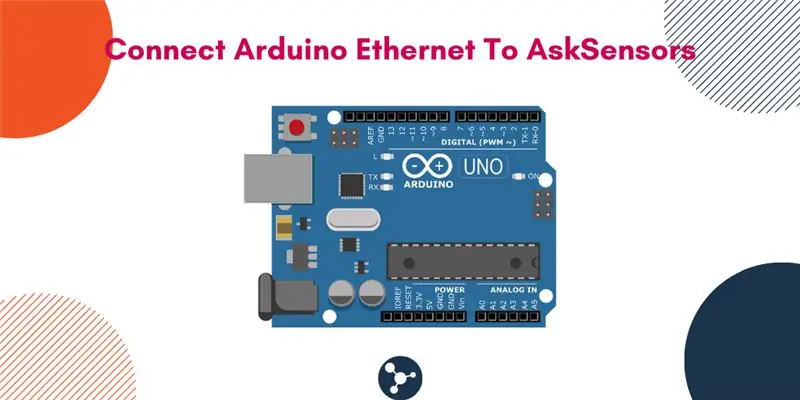
Бұл нұсқаулық сіздің деректерді AskSensors IoT платформасына Arduino Ethernet Shield көмегімен қалай жариялау керектігін көрсетеді. Ethernet Shield сіздің Arduino -ға бұлтқа оңай қосылуға, Интернетке қосылу арқылы деректерді жіберуге және алуға мүмкіндік береді.
Біз не үйренеміз:
Біз Arduino Ethernet қалқанын AskSensors веб -серверіне қосудың және HTTP сұраулары бойынша жалған деректерді жіберудің негіздерін үйренетін боламыз. Соңында AskSensors бұлтындағы тікелей деректер ағыны бейнеленеді.
Неліктен HTTPS емес,
AskSensors HTTPS қолдайды, алайда Arduino -да орнатылған MCU HTTPS қосылымдарын басқармайды. Осы себепті біз HTTPS орнына HTTP қолданатын боламыз.
Ескерту: Егер сіз MQTT протоколын қаласаңыз, мына бетке кіріңіз: Arduino Ethernet -ті MQTT арқылы AskSensors -ке қосыңыз.
1 -қадам: Arduino Ethernet Shield
Аппараттық құралдардың ерекшеліктері:
- Arduino тақтасы қажет.
- Жұмыс кернеуі 5V, Arduino тақтасынан беріледі.
- Ethernet контроллері: W5100 Ethernet контроллері W5100 ішкі 16К буферлі
- Wiznet W5100 TCP де, UDP де қабілетті желі (IP) стегін қамтамасыз етеді.
- Қосылу жылдамдығы: 10/100 Мб дейін
- SPU портындағы Arduino -мен байланыс: Ethernet контроллері микросхемасына SPI қосылымы үшін чипті таңдау үшін ICSP тақырыбының түйреуіштері мен 10 -штырын пайдаланады.
- Ethernet Shield-дің соңғы нұсқасы желіде қызмет ету үшін файлдарды сақтауға болатын борттағы micro-SD картасының ұясын қамтиды.
- Ethernet модулінде стандартты RJ45 қосылымы бар, біріктірілген желі трансформаторы бар.
- Желіге қосылу RJ45 Ethernet кабелі арқылы жүзеге асады.
Бағдарламалық қамтамасыз ету кітапханасы:
Ethernet қалқаны Arduino Ethernet кітапханасына сүйенеді
Кітапхана Arduino IDE -мен бірге келеді
Біздің желіге сәйкес келу үшін бағдарламадағы кейбір желі параметрлерін өзгерту қажет болады.
Ақпараттық жарық диодтары:
Кейінірек ақпараттық жарықдиодты көмегімен Ethernet күйін тексеру қажет болуы мүмкін:
- PWR: тақта мен қалқанға қуат қосылғанын көрсетеді
- LINK: желілік байланыстың болуын көрсетеді және қалқан деректерді жібергенде немесе қабылдағанда жыпылықтайды
- FULLD: желі қосылымының толық дуплексті екенін көрсетеді
- 100M: 100 Мб/с желі байланысының бар екенін көрсетеді (10 Мб/с керісінше)
- RX: қалқан мәліметтерді алған кезде жыпылықтайды
- TX: қалқан деректерді жібергенде жыпылықтайды
- COLL: желі қақтығыстары анықталған кезде жыпылықтайды
2 -қадам: Бізге қажет материалдар
Бұл оқу құралдарына қажет жабдықтар:
- Arduino IDE бағдарламалық жасақтамасы бар компьютер.
- Arduino тақтасы, мысалы Arduino Uno.
- Arduino Ethernet қалқаны.
- Arduino -ны қуаттауға және бағдарламалауға арналған USB кабелі.
- Желілік маршрутизаторға қосылуға арналған Ethernet кабелі.
3 -қадам: AskSensors орнату
AskSensors мыналарды қажет етеді:
- Пайдаланушы тіркелгісін жасаңыз: Сіз оны ақысыз ала аласыз (https://asksensors.com)
- Сенсор жасау: Сенсор - бұл бірегей Api кілті бар байланыс арнасы, онда AskSensors пайдаланушы деректерін жинайды және сақтайды.
Әрбір сенсор бірнеше модульді қамтамасыз етеді, оларды пайдаланушы оларға жеке жібере алады. Сондай -ақ, пайдаланушы әр модульдің жиналған деректерін графикте елестете алады. AskSensors сызық, жолақ, шашырау және өлшеуішті қамтитын графиктердің бірнеше таңдауын ұсынады.
4 -қадам: кодтау
Қазіргі уақытта біз AskSensors платформасында жаңа сенсорды тіркей алдық, енді біз платформаға қосылу үшін Arduino -ға код жазамыз. Ethernet Shields арқылы Arduino -ны желіге қосу туралы жүздеген оқулықтар бар, сондықтан мен бұл бөлікті түсіндірмеймін.
Бұл Arduino эскизінің мысалын github -дан жүктеп алыңыз. Код сервер үшін DHCP мен DNS пайдаланады және бірнеше өзгерістермен бірден жұмыс істейді:
- Егер сіз желіде бірнеше Ethernet қалқанын қолдансаңыз, желідегі әрбір Ethernet қалқанында бірегей Mac мекенжайы болуы керек екеніне көз жеткізіңіз.
- Желідегі IP мекенжай диапазонына сәйкес келу үшін эскиздегі IP мекенжайын өзгертіңіз.
- Сенсордың Api кілтін енгізіңіз (алдыңғы қадамда AskSensors берген)
- Жалған деректерді орнатыңыз.
// MAC
байт mac = {0xDE, 0xAD, 0xBE, 0xEF, 0xFE, 0xED}; // Егер DHCP IPAddress ip тағайындай алмаса, статикалық IP мекенжайын орнатыңыз (192, 168, 1, 177); // ASKSENSORS конфигурациясы. const char* apiKeyIn = «MTWN7AQOLWJNEIF8RGMAW5EGKQFAHN2K»; // Оны API KEY IN көмегімен өзгертіңіз // dummy data int dumData = 100; // деректеріңізді орнатыңыз
5 -қадам: Бағдарламалау

- Ethernet қалқанын Arduino Uno тақтасына қосыңыз.
- Ethernet қалқанын маршрутизаторға/желіге Ethernet кабелі арқылы қосыңыз.
- USB кабелі арқылы компьютерге Arduino қосыңыз. Қуат екі кабельге USB кабелі арқылы жеткізіледі.
- Arduino IDE -де кодты ашыңыз, Arduino тақтасы мен COM портын таңдаңыз. Содан кейін кодты Arduino тақтасына жүктеңіз. код сәтті жүктелгеніне көз жеткізіңіз.
6 -қадам: кодты іске қосу
- Қалпына келтіру: Ethernet контроллерін де, Arduino тақтасын да қалпына келтіру үшін қалқандағы қалпына келтіру түймесін пайдалануға болады.
- Кодты іске қосыңыз: қалпына келтіргеннен кейін/қосқаннан кейін сериялық терминалды ашыңыз, сіз Arduino бағдарламаның күйін басып шығаратынын көресіз: arduino желіге қосылады (бірнеше секундқа созылады), содан кейін жасырын деректерді HTTP арқылы AskSensors жіберу сұрауларына жібереді.
- Серверлік жауап: Клиенттен белгілі бір сенсорға деректерді жазу туралы сұранысты алғаннан кейін, сервер сәтті жаңартылған модульдер саны туралы HTTP жауабын жібереді (біздің жағдайда '1').
7 -қадам: Деректерді визуализациялау
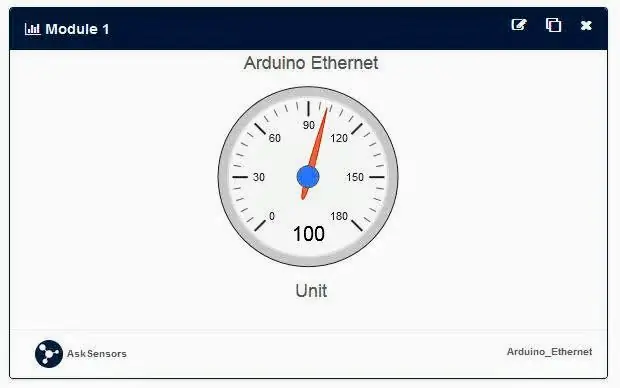
Енді сіздің деректер AskSensors бұлтында жақсы жарияланады. Сіз бұл деректерді графиктен көре аласыз немесе оны CSV файлына экспорттай аласыз.
Әрбір сенсордың жеке бақылау тақтасы бар, ол қазіргі уақытта оның күйін нақты уақытта бақылауға мүмкіндік береді (соңғы жаңарту күні, қосылу күйі..).
Тізімнен сенсорды нұқыңыз, модульге график орнатыңыз (1 -модуль). Жоғарыдағы суретте диаграмма түрінің көмегімен дисплей үлгісі көрсетілген.
8 -қадам: Жарайсың
Оқығаныңызға рахмет. қосымша оқулықтарды осы жерден таба аласыз.
Егер сізде сұрақтар туындаса, AskSensors қауымдастығына қосылыңыз!
Ұсынылған:
M5Stack StickC -тен Delphi -ге деректерді қалай жіберуге болады: 6 қадам

Деректерді M5Stack StickC -тен Delphi -ге қалай жіберуге болады: Бұл бейнеде біз Visuino көмегімен StickC тақтасынан Delphi VCL қосымшасына мәндерді жіберуді үйренеміз
Node.js көмегімен Raspberry Pi бұлтқа қалай қосылады: 7 қадам

Node.js көмегімен Raspberry Pi -ді бұлтқа қалай қосу керек: Бұл оқулық Raspberry Pi -ді бұлтқа, әсіресе Node.js. көмегімен AskSensors IoT платформасына қосқысы келетіндерге пайдалы. Raspberry Pi жоқ па? Егер сізде қазір Raspberry Pi жоқ болса, мен сізге таңқурай алуға кеңес беремін
Ылғалдылық пен температураны нақты уақыт режимінде Arduino UNO және SD-карта көмегімен қалай жасауға болады - DHT11 Proteus-та деректерді тіркеуші модельдеу: 5 қадам

Ылғалдылық пен температураны нақты уақыт режимінде Arduino UNO және SD-карта көмегімен қалай жасауға болады | DHT11 Proteus-та деректерді тіркеуші модельдеу: Кіріспе: сәлем, бұл Liono Maker, міне YouTube сілтемесі. Біз Arduino-мен шығармашылық жоба жасаймыз және енгізілген жүйелерде жұмыс жасаймыз. Деректерді тіркеуші: Деректерді тіркеуші (сонымен қатар деректерді тіркеуші немесе деректерді тіркеуші)-бұл уақыт бойынша деректерді жазатын электрондық құрылғы
NodeMCU көмегімен DHT11 деректерін MySQL серверіне қалай жіберуге болады: 6 қадам

NodeMCU көмегімен DHT11 деректерін MySQL серверіне қалай жіберуге болады: Бұл жобада біз DHT11 -ді nodemcu -мен байланыстырдық, содан кейін ылғалдылық пен температура болып табылатын dht11 деректерін phpmyadmin дерекқорына жібереміз
Eagle PCB тақтасын дайындауға қалай жіберуге және жіберуге болады: 6 қадам

Өндіруге Eagle PCB тақтасын қалай дайындауға және жіберуге болады: Сәлеметсіз бе! Бұл қысқа оқулықта мен сізге компьютерді қалай экспорттау керектігін көрсетемін және оны сіз үшін өндіру үшін ПХД шығаратын үйге жіберемін. . house.www.allpcb.comБастайық
